虚拟带库与物理磁带库的对比
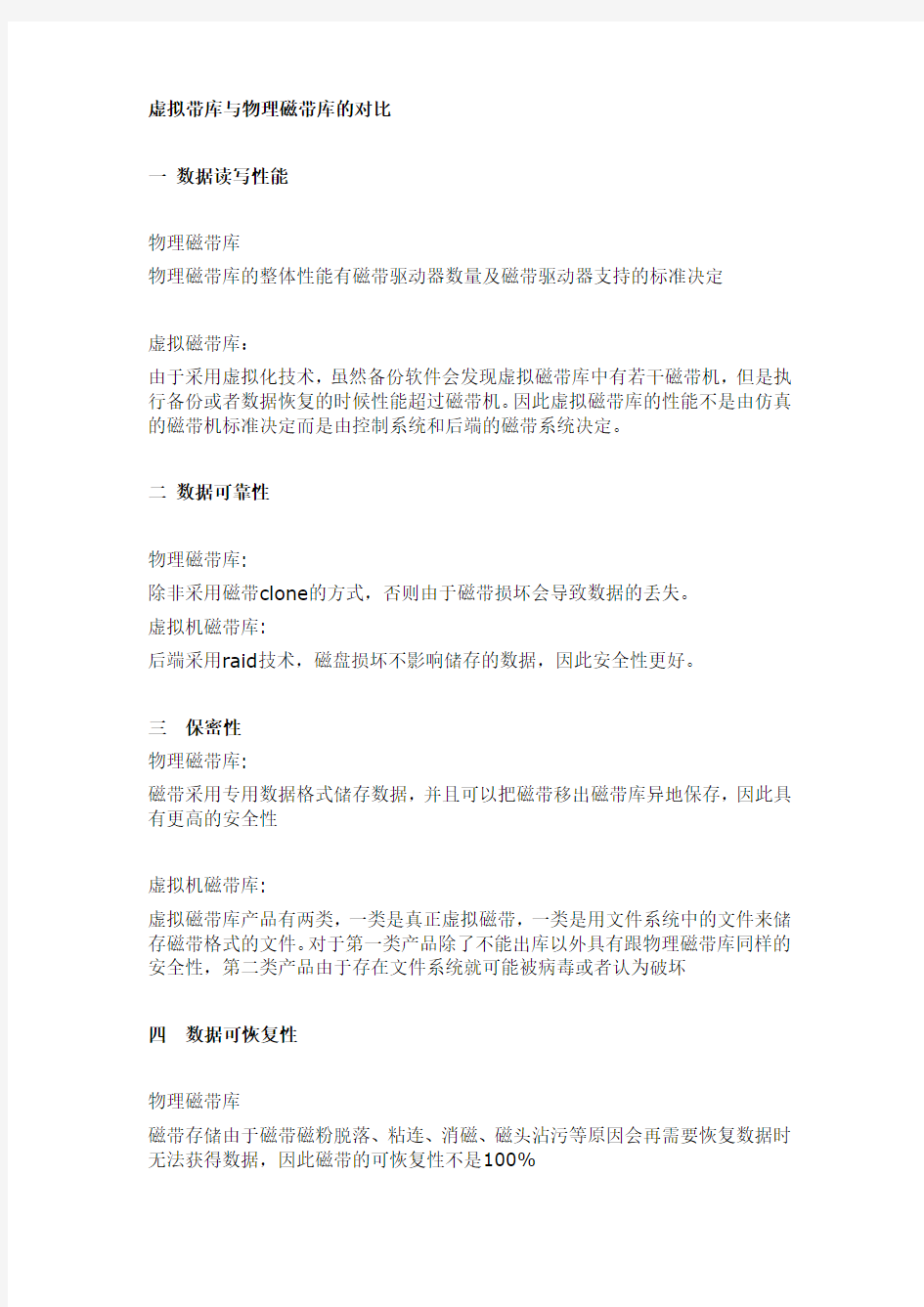

虚拟带库与物理磁带库的对比
一数据读写性能
物理磁带库
物理磁带库的整体性能有磁带驱动器数量及磁带驱动器支持的标准决定
虚拟磁带库:
由于采用虚拟化技术,虽然备份软件会发现虚拟磁带库中有若干磁带机,但是执行备份或者数据恢复的时候性能超过磁带机。因此虚拟磁带库的性能不是由仿真的磁带机标准决定而是由控制系统和后端的磁带系统决定。
二数据可靠性
物理磁带库:
除非采用磁带clone的方式,否则由于磁带损坏会导致数据的丢失。
虚拟机磁带库:
后端采用raid技术,磁盘损坏不影响储存的数据,因此安全性更好。
三保密性
物理磁带库:
磁带采用专用数据格式储存数据,并且可以把磁带移出磁带库异地保存,因此具有更高的安全性
虚拟机磁带库:
虚拟磁带库产品有两类,一类是真正虚拟磁带,一类是用文件系统中的文件来储存磁带格式的文件。对于第一类产品除了不能出库以外具有跟物理磁带库同样的安全性,第二类产品由于存在文件系统就可能被病毒或者认为破坏
四数据可恢复性
物理磁带库
磁带存储由于磁带磁粉脱落、粘连、消磁、磁头沾污等原因会再需要恢复数据时无法获得数据,因此磁带的可恢复性不是100%
虚拟磁带库:
虚拟磁带库采用磁盘阵列存储数据,有raid保护,因此可以说虚拟磁带库具有100%的数据可恢复性
五系统可靠性
物理磁带库:
由于磁带库中的大量的机械部件,并且要求机械运动精度相当的高,所以磁带库本身系统可靠性就不会很高
虚拟磁带库:
虚拟磁带系统唯一有机械部件的就是磁盘,但是采用了raid方式进行数据冗余存储,因为虚拟磁带库比物理磁带库的可靠性要高出许多
六容量
物理磁带库:
容量非常大
虚拟磁带库:
受磁盘系统的容量限制,一般最大不过几十TB
七管理
物理磁带库:
物理磁带库基本上都带有图形化管理界面,并且通过一个界面就可以管理整个磁带库系统,包括机械手,磁带机等
虚拟磁带库:
虚拟带库有两类:一类是真正意义上的产品,通过唯一界面管理系统。另外一类属于解决方案,也就是使用专用服务器,操作系统,虚拟磁带库软件和磁盘阵列搭建虚拟磁带库系统,此类方案会造成非常复杂的管理,并且容易引起由于管理不当造成的数据丢失。
八软件兼容性
物理磁带库:
磁带库基本上各种备份软件都支持,并且很多备份软件的高级特点如multipexing,synthetic backup都支持物理磁带库
虚拟磁带库
对于有些虚拟磁带库系统由于采用黑盒子的管理方式,对于有些备份软件的功能不能很好支持
九数据迁移
物理磁带库:
物理磁带库的数据迁移方式有两种:一种是通过备份软件的磁带复制或者归档功能将一个磁带库中的数据拷贝到另外一个磁带库中,这种拷贝与磁带格式无关。第二种就是将介质出库放到另外一个磁带库中
虚拟磁带库:
虚拟磁带库之所以能够通过备份软件将虚拟磁带中的数据复制到物理磁带库的磁带介质上;并且只有通过备份软件的复制,才能够让备份软件指导数据从何处来到哪里去,否则进行数据恢复的时候会找不到数据。
根据现有的业务类型、需要备份的数据量、采用的备份软件、方案的成本等因素,我们建议采用物理磁带库进行备份。
建议方案:
原有磁带库设备:
Sun StorEdge C2
C2磁带库配置1个LTO3磁带驱动器,可容纳8盘LTO3磁带,单盘LTO3磁带的容量为400GB。总容量为3.2TB。
建议磁带库设备:
SUN storagetek SL48
Sun SL48配置1或者2个LTO4驱动器,每个LTO4驱动器的理论备份速率可达
120MB/s,2个LTO4可达240MB/s。每盘LTO4磁带拥有800GB的存储空间,可容纳48盘磁带,如果采用LTO4磁带总容量可以达到38.4TB,如采用LTO5磁带可以达
到72GB,比原来磁带库的容量10倍还多。并且SL48的高度只有4U,保证了在高性能的前提下能够节省空间和能耗。
Sun StorageTek SL48磁带库参数
机架就绪式Sun StorageTek SL48 磁带库是备份和恢复、存档以及灾难恢复的理想选择,为您提供可靠性、简单性以及高容量自动备份和恢复的价值,并且空间效率高的外形尺寸。另外,它易于安装、管理和使用。
●可达38.4 TB 容量(LT0 4 磁带驱动器)
●可达160 MB/秒吞吐量
●可达576 GB/小时性能
●4U 外形尺寸
技术规格
兼容性重量
Vbox 虚拟机怎么和物理机ping通
Vbox 虚拟机怎么和物理机ping通 VirtualBox的提供了四种网络接入模式,它们分别是: 1、NAT 网络地址转换模式(NAT,Network Address Translation) 2、Bridged Adapter 桥接模式 3、Internal 内部网络模式 4、Host-only Adapter 主机模式 下面我们分别对这四种网络模式进行分析解释: 第一种NAT模式 解释: NAT模式是最简单的实现虚拟机上网的方式,你可以这样理解:Vhost访问网络的所有数据都是由主机提供的,vhost并不真实存在于网络中,主机与网络中的任何机器都不能查看和访问到Vhost的存在。 虚拟机与主机关系: 只能单向访问,虚拟机可以通过网络访问到主机,主机无法通过网络访问到虚拟机。 虚拟机与网络中其他主机的关系: 只能单向访问,虚拟机可以访问到网络中其他主机,其他主机不能通过网络访问到虚拟机。虚拟机与虚拟机之间的关系: 相互不能访问,虚拟机与虚拟机各自完全独立,相互间无法通过网络访问彼此。 IP:10.0.2.15 网关:10.0.2.2 DNS:10.0.2.3 一台虚拟机的多个网卡可以被设定使用NAT,第一个网卡连接了到专用网10.0.2.0,第二个网卡连接到专用网络10.0.3.0,等等。默认得到的客户端ip(IP Address)是10.0.2.15,网关(Gateway)是10.0.2.2,域名服务器(DNS)是10.0.2.3,可以手动参考这个进行修改。 NAT方案优缺点: 笔记本已插网线时:虚拟机可以访问主机,虚拟机可以访问互联网,在做了端口映射后(最后有说明),主机可以访问虚拟机上的服务(如数据库)。 笔记本没插网线时:主机的“本地连接”有红叉的,虚拟机可以访问主机,虚拟机不可以访问互联网,在做了端口映射后,主机可以访问虚拟机上的服务(如数据库)。 第二种Bridged Adapter模式 解释: 网桥模式你可以这样理解,它是通过主机网卡,架设了一条桥,直接连入到网络中了。因此,它使得虚拟机能被分配到一个网络中独立的IP,所有网络功能完全和在网络中的真实机器一样。 虚拟机与主机关系:
虚拟带库与物理磁带库对比
虚拟带库与物理磁带库的对比 一数据读写性能 物理磁带库 物理磁带库的整体性能有磁带驱动器数量及磁带驱动器支持的标准决定 虚拟磁带库: 由于采用虚拟化技术,虽然备份软件会发现虚拟磁带库中有若干磁带机,但是执行备份或者数据恢复的时候性能超过磁带机。因此虚拟磁带库的性能不是由仿真的磁带机标准决定而是由控制系统和后端的磁带系统决定。 二数据可靠性 物理磁带库: 除非采用磁带clone的方式,否则由于磁带损坏会导致数据的丢失。 虚拟机磁带库: 后端采用raid技术,磁盘损坏不影响储存的数据,因此安全性更好。 三保密性 物理磁带库: 磁带采用专用数据格式储存数据,并且可以把磁带移出磁带库异地保存,因此具有更高的安全性 虚拟机磁带库: 虚拟磁带库产品有两类,一类是真正虚拟磁带,一类是用文件系统中的文件来储存磁带格式的文件。对于第一类产品除了不能出库以外具有跟物理磁带库同样的安全性,第二类产品由于存在文件系统就可能被病毒或者认为破坏 四数据可恢复性 物理磁带库 磁带存储由于磁带磁粉脱落、粘连、消磁、磁头沾污等原因会再需要恢复数据时无法获得数据,因此磁带的可恢复性不是100%
虚拟磁带库: 虚拟磁带库采用磁盘阵列存储数据,有raid保护,因此可以说虚拟磁带库具有100%的数据可恢复性 五系统可靠性 物理磁带库: 由于磁带库中的大量的机械部件,并且要求机械运动精度相当的高,所以磁带库本身系统可靠性就不会很高 虚拟磁带库: 虚拟磁带系统唯一有机械部件的就是磁盘,但是采用了raid方式进行数据冗余存储,因为虚拟磁带库比物理磁带库的可靠性要高出许多 六容量 物理磁带库: 容量非常大 虚拟磁带库: 受磁盘系统的容量限制,一般最大不过几十TB 七管理 物理磁带库: 物理磁带库基本上都带有图形化管理界面,并且通过一个界面就可以管理整个磁带库系统,包括机械手,磁带机等 虚拟磁带库: 虚拟带库有两类:一类是真正意义上的产品,通过唯一界面管理系统。另外一类属于解决方案,也就是使用专用服务器,操作系统,虚拟磁带库软件和磁盘阵列搭建虚拟磁带库系统,此类方案会造成非常复杂的管理,并且容易引起由于管理不当造成的数据丢失。 八软件兼容性 物理磁带库: 磁带库基本上各种备份软件都支持,并且很多备份软件的高级特点如multipexing,synthetic backup都支持物理磁带库
(完整word版)VMware_物理机迁移到虚拟机
一、概述 当VMware vSphere基础架构搭建好后,如何把现有跑在物理机上的应用迁移到虚拟机上呢?这就需要请出VMware vCenter Converter 这个工具,此工具可以实现P2V(物理机在线或离线迁移到虚拟机)、V2V(VMware各虚拟机产品之间或和hyper-V之间的转换),以及把第三方的备份镜像迁移入虚拟机,功能那是相当的强大,本文就此产品做一简单介绍。 二、VMware vCenter Converter版本及组成 1、版本 vCenter Converter分Enterprise和Standalone 2个版本,前者属于vSphere Enterprise授权,后者是免费版;2者功能上几乎相同,前者安装后所有操作界面集成在vCenter中,后者则是单独的操作界面;Enterprise最新为4.2版本,而Standalone为4.3版本,后者支持迁移最新的Windows Server 2008 R2和windows 7 vCenter Converter Enterprise版还有一个可引导的光盘版,用于离线冷迁移使用,最新版本为4.1.1; vCenter Converter Enterprise安装文件集成在vCenter安装包里,Standalone可在官方免费下载; 2、组成 vCenter Converter安装包主要分以下3个组件: vCenter Converter服务器端:实现整个迁移过程的核心组件,执行虚拟机格式装换和重新配置等关键任务;
vCenter Converter客户端:用户操作界面,用于连接服务器端执行相关任务; vCenter Converter Agent:在迁移过程中安装在源机器上,用于数据抓取和传送,迁移结束后会自动卸载; 三、vCenter Converter安装,配置 本文只介绍Enterprise版的安装、配置,Standalone安装和使用较简单,此处不写了。vCenter Converter服务器端可以安装在独立服务器上,也可以和vCenter安装在一台上,客户端需要和vSphere Client 安装在一台上;下面开始安装截图: 1、先安装服务器端,双击vCenter Converter安装包 下一步
磁带库备份方案与策略分析之虚拟磁带库备份方法
磁带库备份方案与策略分析之虚拟磁带库备份方法 随着磁盘成本的不断降低,利用磁盘作为备份介质的趋势已经越来越明显。作为间接磁盘备份设备,在后期维护上,由于减少了物理磁带库的诸多机械故障,其维护成本也更加低廉。更重要的是,VTL保持了物理磁带库的使用模式,在备份软件的支持下,逻辑上可以实现容量的无缝扩展。 一些用户误认为直接磁盘备份就是磁盘备份的普遍方式,和虚拟带库备份的效果是等同的。让我们浅析以下这两者的区别并通过一个实例来看看两种备份带来的不同结果: 直接磁盘备份常见问题 1、安全隐患 直接磁盘备份模式下,基于磁盘阵列的存储设备是以文件系统的方式出现在服务器上的,也可以被任何人访问,即使是无意的“DEL”(删除)操作也可以毁掉所有备份数据,这意味着系统管理员的误操作或者其他人的恶意删除都可以造成的数据丢失,病毒感染等诸多风险导致备份的数据无法恢复等。 2、性能瓶颈 首先,文件系统本身就可能是性能瓶颈,尤其在多任务、多进程状态下,文件系统很有可能成为整个备份系统的瓶颈。磁盘碎片会导致文件系统的性能逐渐下降,而且,当数据量比较大的时候,磁盘碎片的问题很难以解决。 另外,在一些备份软件的管理策略中,当备份到备份磁盘的数据达到迁移上限时,就会出现备份数据一边写入磁盘一边向磁带库迁移的状态。即使增加备份磁盘容量,备份速度仍然难以明显提升。 3、管理复杂、价格昂贵 传统备份软件是以磁带库作为备份目标。若要实现直接备份到磁盘,就需要在备份服务器或介质服务器上为备份磁盘阵列建立一个文件系统,才能够被备份软件识别。而一般的文件系统不能被多服务器共享, 这就是说,如果想象使用传统磁带库一样,就必须要在磁盘阵列上建立多个逻辑设备,然
Oracle 磁带库产品介绍
StorageTek 磁带库产品介绍演讲者 职位 Last Update: October 2012
?Oracle StorageTek 磁带存储产品家族总览?Oracle StorageTek 磁带存储的价值和定位?Oracle StorageTek SL150产品介绍?Oracle StorageTek SL3000产品介绍
?Oracle StorageTek 磁带存储产品家族总览?Oracle StorageTek 磁带存储的价值和定位?Oracle StorageTek SL150产品介绍?Oracle StorageTek SL3000产品介绍
Oracle 存储产品家族 工程化系统 Exadata SSD F20 PCIe F5100 Flash Array 磁带和虚拟磁带 SL8500 SL3000 VSM SL150 LTO T9840 T10K SPARC SuperCluster ZFS Storage Appliances Flash 存储 SAN 存储 Pillar Axiom 600 存储管理: OEM, ASM, DTrace Analytics, CAM, ACSLS, ELS 自动分级: Partitions, SAM QFS, Hybrid Storage Pools, VSM 数据压缩: 11g ACO, HCC, RMAN, ZFSSA Dedup/Comp 数据保护: Data Guard, RMAN, OSB, ZFSSA Snap/Rep, MaxRep 安全/加密: ASO, Oracle Key Manager, Disk/Tape Encryption 存储软件 NAS 存储 Exalogic 为Oracle软件的工程化设计 / 最好的混合环境下的产品组合
关于性能测试中使用物理机和虚拟机的区别
关于性能测试中使用物理机和虚拟机的区别 需要说明的情况,以下对比表格主要针对性能测试: 举例的物理机和虚拟机的数值 CPU 2Ghz 内存4GB 网卡100M 硬盘200G 虚拟机所在的物理机器称之为“宿主机”,单独的物理机和虚拟机是在数值等同的情况下进行以下比对:
其他: VM实现: VMware 虚拟化的工作原理是,直接在计算机硬件或主机操作系统上面插入一个精简的软件层,用软件模拟计算机软硬件环境,占用物理机本身的资源,将这部分资源“硬件化”--划分了一个特定的可以格式化的分区,在其中包含cpu的应用资源、内存、硬盘、网络资源等等,建立完整的运行环境。 1,虚拟机的CPU实现: 由于虚拟机是基于一个软件层实现的,CPU的处理能力实际上是物理机进程调度虚拟机组件来实现的,虚拟机的CPU取决于宿主机的CPU分配。 2,虚拟机的内存分配: 无论怎样分配,推荐的内存的大小值不能超过所在的物理宿主机的内存,而且物理机的内存动态调整会直接影响到虚拟机的内存使用率;如果内存值大于宿主机的物理内存值,最终还是会导致宿主机本身在内存和硬盘间调度。 同时,虚拟机的内存实际使用率低于虚拟机的内存分配值,仍有一部分用于虚拟机的运作-以上两个原因决定了虚拟机的内存值是一个时刻变动的动态值,并且在物理机内存恶化的情况下,表现更糟糕。
3,虚拟机的网络使用: 1.桥接Bridge bridge方式里面,就是利用网卡的这种功能为每一个VM分配一个外网的IP;每个VM在网络上的地位与宿主机是对等的。可认为每一个VM都是一个网络上的物理机。
2.Host only 第3种的NAT方式实际上是在这种方式上加了一个功能而已(增加一项NAT服务)。host only 用的是vmnet1,它包括两个组件,一个虚拟的网卡(Host Virtual Adapter),一个网拟的交换机(Virtual Switch),虚拟的网卡自动连到这个交换机上。Host Virtual Adapter和各个虚拟机的网卡一起已经组成了一个局域网,而且Host Virtual Adapter所在的宿主机还有一个网卡(物理网卡)连接着外网—不过这个宿主机上的两个网卡间不能通信。虚拟网卡不能和物理网卡通讯,导致了VM不能访问外网,但通过Host Virtual Adapter,VM们可以访问host,所以叫做host only。 另外,让VM们能够访问外网的方法: 把host 配置成一个简单的NAT服务器:在Windows XP 下使用的方法:打开网络连接,右击物理网卡的连接,属性,高级,找到 Internet Connection Sharing(ICS),勾选,VMware默认装了两个网卡:vmnet1和。确定vmnet1共享物理网卡的IP,XP会弹出一个对话框,提示再用共享文件--使用ICS后,不能在局域网里共享文件---系统会将vmnet1上的 Host Virtual Adapter的IP设为 192.168.0.1,未提供DHCP,将VM的IP静态地设为192.168.0.x,网关设成Host Virtual Adapter(192.168.0.1),VM们的DNS也要设置成静态的,最好设置成宿主机的DNS。
NBU物理带库机械手配置方法(AIX)
AIX下机械手配置方法 一、确定系统中磁带驱动器链接的HBA: # /usr/sbin/lsdev -C | grep I/O fscsi0 Available 10-68-01 FC SCSI I/O Controller Protocol Device fscsi1 Available 20-58-01 FC SCSI I/O Controller Protocol Device # /usr/sbin/lsdev -C -s scsi or # /usr/sbin/lsdev -C -s fcp rmt0 Available 10-68-01 Other FC SCSI Tape Drive rmt1 Available 10-68-01 Other FC SCSI Tape Drive rmt2 Available 10-68-01 Other FC SCSI Tape Drive rmt3 Available 10-68-01 Other FC SCSI Tape Drive rmt4 Available 10-68-01 Other FC SCSI Tape Drive rmt5 Available 10-68-01 Other FC SCSI Tape Drive 所有磁带机都连接到控制器 10-68-01,其控制器名称为 fscsi0。 二、确定机械手的SCSI ID和LUN ID: 要创建设备文件,必须知道 SCSI 地址,SCSI 地址由 SCSI ID 和逻辑单元号 (LUN) 组成。 一个库可能有多个磁带驱动器和多个机械手控制设备。通常 SCSI ID 标识库,而 LUN 标识库中的磁带驱动器和机械手控制设备。但是挂接光纤通道的库可能有多个SCSI ID,每个 ID 对应库上的一个物理连接(端口)。而 LUN 则标识库的每个分区中的磁带驱动器和机械手设备。 以下信息可以帮助确定机械手设备的 SCSI ID 和 LUN ID: 要确定 SCSI ID,必须首先确定磁带驱动器的 SCSI 地址。然后使用磁带驱动器地址推断机械手设备的 SCSI ID。 对于有多个机械手设备的库,必须确定每个机械手设备的 SCSI ID 和 LUN ID。 要确定 LUN,请参阅供应商的文档。库如何向其设备分配 LUN ID取决于库本身。 从磁带库管理界面中确定机械手绑定到哪个驱动器,根据此磁带机的序号从操作系统scan -tape 的输出确定对应的 rmt#设备号。 然后使用 odmget 命令显示磁带机的属性获取 scsi_id(或使用 lsattr –El rmt0 –H),lun id 则是在磁带库中定义,可以从磁带库配置中查询获得。
使用vCenter Converter迁移物理机到虚拟机
使用vCenter Converter迁移物理机到虚拟机 VMware vCenter Converter Standalone 是一种用于将虚拟机和物理机转换为VMware 虚拟机的可扩展解决方案。此外,还可以在vCenter Server 环境中配置现有虚拟机。VMware vCenter Converter Standalone 简化了虚拟机在以下产品之间的转换。?VMware 托管产品既可以是转换源,也可以是转换目标。 ?VMware Workstation。 ?VMware Fusion。 ?VMware Server。 ?VMware Player。 ?运行在vCenter Server 管理的ESX 实例上的虚拟机既可以是转换源,也可以是转换目标。 ?运行在非受管ESX主机上的虚拟机既可以是转换源,也可以是转换目标。 还可以使用VMware Consolidated Backup(VCB)映像创建VMware虚拟机。 2.6.1 在Windows上本地安装vCenter Converter VMware vCenter Converter支持本地安装与服务器模式安装,在大多数情况下,本地安装就可以完成物理机(包括本地计算机)到虚拟机、虚拟机到虚拟机的迁移工作。 管理员,可以在网络中的一台工作站上,安装vCenter Converter,实现对本地计算机、网络中的其他Windows与Linux计算机到虚拟机的迁移工作,也可以完成将VMware ESXi
中的虚拟机,由VMware vCenter管理的虚拟机迁移或转换成其他VMware版本虚拟机的工作,还可以完成将Hyper-V虚拟机迁移到VMware虚拟机的工作。 也可以将VMware vCenter Converter安装在要迁移的物理机或虚拟机中。 不管使用哪种迁移或转换工作,VMware vCenter Converter的使用都类似,本节将在vSphere Client管理工作站(一台Windows 8.1的计算机)安装VMware vCenter Converter 5.01,并介绍vCenter Converter的使用方法。 (1)运行VMware Converter 5安装程序,在“选择安装程序的语言”对话框中,选择“中文(简体)”,如图2-136所示。 图2-136 选择安装语言 (2)在“欢迎使用VMware vCenter Converter Standalone的安装向导”对话框中单击“下一步”按钮,如图2-137所示。
IBM System Storage TS3200 磁带库
IBM System Storage TS3200 磁带库 配有一个或两个Ultrium 3 磁带驱动器,并且附加了LVD SCSI 或新型4GB 光纤通道可配置成容纳 4 个移动式磁带架、44 个数据磁带、1 个三插槽I/O 站,以及1 个专用清洗带插槽标配条形码阅读器及远程管理装置,在部署与操作方面可为用户提供更高的灵活性 移动式磁带架支持磁带库的快速批量加载,以及介质的轻松存储使用IBM Ultrium 3 磁带驱动器还支持具有一写多读(WORM) 功能的Ultrium 3 磁带。独立式或机架安装式 新型IBM System Storage? TS3200 磁带库可为中型开放式系统环境提供高容量及高性能技术。TS3200 磁带库是一种外置4U 独立式或机架安装式设备,该设备将两个线性Tape-Open? (LTO) IBM TotalStorage? Ultrium 3 磁带驱动器与比上一代IBM LTO Ultrium 2 磁带驱动器更高的驱动器性能进行了完美结合。其具有高达每驱动器80Mbps 的本地数据速率。IBM System Storage TS3200 磁带库是一种出色的磁带存储解决方案,主要面向具有现有数字线性磁带经验或需要高性能自动化磁带备份的企业。TS3200 还面向在IT 环境中物理空间有限的企业。在机架环境中运行可使企业获得将TS3200 放置在标准19" 机架中的优势,这在仅4U 的空间中可提供35.2TB 的压缩磁带存储容量。 TS3200 磁带库可与两特性#8043 Ultrium 3 LVD SCSI 驱动器或两特性#8044 Ultrium 3 4GB 光纤通道驱动器一同加以订购,这可实现与各种开放式系统服务器的连接。IBM Ultrium 3 磁带驱动器还能够以高达20Mbps 的本地数据传输速率(2:1 压缩时可达40Mbps)读取LTO Ultrium 1 数据磁带。TS3200 磁带库具有四个移动式磁带架,从而提供了44 个数据磁带插槽、1 个三端口I/O 站,以及一个专用清洗带插槽。TS3200 磁带库提供了每设备高达17.6TB(2:1 压缩时为35.2TB)数据存储的介质容量。该磁带库中标配了远程管理及条形码阅读器,从而可使该磁带库能够在顺序或随机存取模式下运行。选配的功能包括机架安装套件、额外电源及路径故障转移。 不太大也不太小。面向中型企业的IBM系列解决方案恰到好处。IBM系列中的每种解决方案均经过了认证,可确保具有三种简单特性: 1.易于安装和部署 2.易于管理 3.价格极低 IBM系列解决方案可进行扩展,并且具有您为满足技术需求所需的特性与功能,这些需求包括硬件、软件、服务及融资。由于完全面向中型企业对它们进行定价,
虚拟机与物理机做双机方案
鸡蛋与篮子虚拟普及的拦路石 虚拟化技术自诞生之日起,即被IT业界广泛肯定,但在虚拟化被广泛认同并高呼虚拟化时代来临的今天,我们看到除了部分系统集中使用外,仍然是"吆喝的响,卖的少",人们疑虑集中在"鸡蛋与蓝子"的讨论上,也就是虚拟机的安全问题。 安全问题其实自计算机诞生之日起就一直存在,比如数据安全、系统安全、应用安全、人文安全等等,而我们可以通过应用RAID、双机、负载均衡、安全策略等技术来改善安全环境,其中备份,系统分散冗余都是安全的重要措施。而虚拟化技术的出现,恰恰是系统集中部署于一个平台上,也就是多个鸡蛋在一个篮子里,大家难免把目光的焦点都集中在虚拟化技术与安全的对立面上,自然系统平台这个"蓝子"就表现得无比重要;那为什么不能把虚拟化技术与安全措施结合,使用户在大幅提高投资回报率的同时,得到更高的可靠性呢? 浪潮工程师研究发现,在系统安全方面,大多数客户认为服务器双机热备方案是一个最好的选择,对于建立一个稳定、可靠的信息系统是非常重要的。如果系统中没有什么重要应用,当然不用采用双机系统。如果应用停止五秒都会影响工作,那么双机热备就是必须的。其实许多客户认为每一个上线运转的应用都非常重要,有部署双机的需求。而传统双机热备方案复杂的配置过程、昂贵的设备投资往往让客户望而却步,只能忍痛割爱。 浪潮虚拟双机,破解鸡蛋篮子难题 做为服务器业界领先厂商,浪潮一直致力于虚拟化方案的研究和应用推广,将解决虚拟机的安全问题作为一个主要课题。从系统厂商的角度出发,以研究客户的应用为基础,致力于利用虚拟化技术与系统应用策略的整合应用,使虚拟化技术成为安全的一个有效组成部分而非制约因素,来实现"利用虚拟化技术以最小化的成本实现客户应用安全最大化"的目标。为此浪潮选择了在IDF大会上与观众一起分享这一业界领先的厂商级服务器系统虚拟化安全解决方案。 浪潮在IDF上展示的方案是虚拟化技术结合双机热备技术的一个应用方案,简单而言,就是利用虚拟化技术在一台物理机器上创建多个虚拟机,与多个运转不同应用的物理机实现双机热备,从而达到一对多的系统安全热备方案,同时亦可实现对创建在不同物理机上的虚拟机之间的虚拟机热备方案。
虚拟磁带库的三种实现方式
虚拟磁带库的三种实现方式 专用主控制器虚拟磁带库控制模块 目前市场上的虚拟磁带库依照架构不同,大概可以分为三种类型:备份软件型(D2D)、应用服务器型(VTL Appliance)、智能化专用型(Intelligent High Preformance VTL)。 第一代,备份软件型虚拟磁带库。 将磁带库模拟软件直接安装在备份服务器上,把备份服务器的某些文件系统分区模拟成磁带库,从而使备份软件以磁带库方式使用磁盘文件系统。 此类方案下的备份磁盘暴露于主机的操作系统,本质上依然“在线”。在用户看来,依然在线的数据一定是不安全的。举例来说,如果备份服务器不幸被病毒感染,该病毒完全可能在损毁在线磁盘上数据的同时,损毁备份盘阵上的数据。另外,此类方案占用主机资源,性能受限。这种方案多由备份管理软件作为一个功能模块提供,价格比较低廉。但由于受制于文件系统,其应用场合、I/O性能及数据安全性 具有一定局限。因此,此类方案主要用于备份缓存,即先备份到磁盘,然后在服务器不忙时再将备份转移到物理磁带库上。 第二代,应用服务器级虚拟磁带库。
该方案实际上是另外一种虚拟磁带库的软件实现方案:通过把虚拟磁带库管理软件安装到一台独立的专用服务器内,而将该服务器及所连接的磁盘存储设备模拟成磁带库。 这种方式下,备份服务器或其他应用主机通过FC或SCSI 与专用服务器连接。此时专用服务器及所连接的磁盘存储系统一起体现为虚拟磁带库。 与备份软件型虚拟磁带库方案的不同点是,备份服务器或应用服务器把专用服务器及其磁盘阵列当作一台磁带库 设备,实现了虚拟磁带库设备与主机设备在物理和逻辑上的分离。 此类方案下,虚拟磁带介质―磁盘逻辑卷,不再是操作系统格式化的扇区,而是和磁带一样的裸介质(raw disk)。其上备份数据也是按顺序存放的,在物理层上实现了磁盘读写的线性化,避免了文件系统的碎块问题,充分利用了磁盘设备的高速I/O性能。 这种方案的不足是需要利用一台具有一定扩充能力的PC服务器作为虚拟磁带库管理器,系统优化性较低。另外,控制器部分采用了PC服务器结构,不够精简,并且PC服务器及其连接的磁盘阵列管理不统一,不是一体化结构,容易产生PC服务器和后端存储的不兼容问题。 第三代,智能化专用型虚拟磁带库。 就存储市场而言,我们熟知的主流磁盘阵列是采用ARM
巧用虚拟带库系列--传统LAN备份
巧用虚拟带库系列--传统LAN备份 编者按:虚拟磁带库的概念早在10余年前即已被IBM,StorageTek等著名存储厂商所采用。然而,受限于当时的磁盘成本,以及厂家为了保护其既有模拟磁带库市场的考量,长期以来虚拟磁带库一直以价格高昂著称,应用局限性大,市场认知度也较低。 近些年,随着磁盘技术快速发展,出现了多种类型磁盘(SCSI、FC、ATA、SATA),使单位容量磁盘存储的价格急剧下降,进而使得虚拟带库这种利用磁盘作为备份介质的设备,应用也愈加广泛,逐渐成为较为常见的备份模式和方案,而重复数据删除以及CDP等等备份领域的新兴技术,进一步加速了虚拟带库在备份环境中的普及应用。 本文是虚拟带库应用案例系列文章中的第一篇:巧用虚拟带库系列--传统LAN备份,该系列文章将通过案例向大家介绍虚拟带库的十种应用,包括: 1、传统的LAN备份 2、LAN-Free备份方式 3、NDMP协议设备的备份方式 4、归档方式的VTL使用 5、共用磁盘阵列的VTL使用 6、集群方式的VTL使用 7、多备份环境共用VTL的方式 8、通过远程裸光纤实现数据复制 9、远程存储节点的VTL使用 10、通过虚拟磁带库自身软件进行远程复制 客服MM带着高跟鞋的脆响匆忙的跑进了销售的办公室,原来,我们的一个老客户那里的一台20槽位的磁带库又出问题了。这在今年已经发生不止一次两次了,客户的耐心已经消耗殆尽随时有可能发飚不说,我们这边总是搭上工程师上门服务,也是有成本的啊,销售经理刚刚还悠闲的翘着二郎腿跟我们聊天,这会儿变得眉头紧锁。 磁带库频繁故障 首先还是先到客户现场看看情况再说,我跟着销售经理打了一辆车一溜烟来到了客户的现场。原来客户是一家电力公司,这家电力公司的网络系统目前主要是2台IBM RS/6000 (IBM AIX 4.3.3操作系统、配HACMP 4.3Cluster 双机热备操作系统。一台作为Oracle 8.1.5 数据库服务器;一台作为Lotus Domino 5.0.3 OA服务器。两台公用一套IBM 7133-D40磁盘阵列)。 目前数据均存储于IBM 7133-D40磁盘阵列上;4台Windows服务器分别作为MIS数据库服务器、P3服务器、InSQL服务器和WEB服务器(兼作Oracle 8.1.5数据库EXPORT的 *.dmp 文件的存储器),数据总量约为100GB。
虚拟磁带库(VTL)的基本知识介绍
VTL产品的介绍 虚拟磁带柜(Virtual Tape Library,简称VTL)是近年来兴起的众多磁盘备份(Backup to Disk)解决方案中,最受瞩目的一项,虽然VTL问世的时间不过两年多,在国外却是相当热门的产品,从市场面来看,主要的储存设备供货商都开始开发VTL产品线,包括外接式磁盘储存系统的几大知名厂商Infortrend等以及多家磁带储存设备大厂。 相较于国外的炙手可热,VTL在国内的知名度并不高,对大多数企业IT人员来说,VTL 仍是陌生的名词,真正了解这项技术以及所能带来效益的人并不多。事实上已经有不少厂商在国内市场推出VTL,也有用户导入VTL的成功案例,我们将在这期的企业采购特辑中一一介绍。 VTL的三种类型 目前市场上的虚拟磁带柜依照架构不同,大概可以分为三种类型:磁盘阵列型(Disk Array Based)、应用服务器型(VTL Appliance)、备份软件型(Backup Software)。 磁盘阵列型 顾名思义,它是以磁盘阵列为基础发展的虚拟磁带柜,透过内建于磁盘阵列控制器(RAID Controller)内的虚拟软件,将储存空间仿真成磁带柜具备的所有特征。这类型的虚拟磁带柜用户以大型企业为主,采用光纤信道主机接口,支持FC SAN储域网络环境,储存容量通常在数十TB以上,有的甚至可达上百TB。 应用服务器型
透过安装在PC服务器上的虚拟磁带软件,将服务器内的硬盘,或是可被服务器控制的外接磁盘阵列,做为存放备份数据的虚拟磁带空间。由于软件架构在标准的x86平台和Linux 操作系统上,成本相对较便宜,而且储存装置的限制较低,只要服务器支持,可以采用任何SCSI或光纤信道接口的磁盘阵列,与备份服务器端可以藉由SCSI、iSCSI或光纤信道等传输接口相连,部署应用上较有弹性。这类型产品相当多,国外有Maxxan SVT 100、Diligent VTF Open,国内也有精业、耐特普罗等系统整合厂商推出软硬件合一的虚拟磁带柜。 备份软件型 直接将虚拟磁带功能整合至备份软件内,目前仅有Bakbone NetVault支持这项功能。由于纯粹是依靠软件来达成仿真磁带的目的,运用上相当具有弹性,不但没有最大容量限制,可仿真的磁带柜数量、磁带数量与每卷磁带容量也都是无限的,只要储存空间足够,亦不限定需采用何种厂牌的储存系统,不过这类方案的限制是无法和其它厂牌备份软件搭配使用。
将操作系统从物理机迁移到虚拟机
十个步骤将操作系统从物理机迁移到虚拟机 老板让你在很短的时间里执行一项操作系统迁移的任务,此时,如果你有一个功能完整的且经过测试的物理机到虚拟机迁移的解决方案,那么你将是一个真正的英雄!P2V的解决方案可以使你在不影响生产网络或不重新在生产网络中进行配置的前提下执行服务器迁移。在这里,我将向大家解释一些Microsoft Virtual Server Migration Toolkit(VSMT)的内部工作机制,并且演示一下为了实现迁移,应如何使用ADS来配置一台可移动的服务器。 在2006年12月份的“突破ADS障碍”一文中,我给大家展示了在Windows操作系统迁移时,如何构建一个基础的移动ADS解决方案。接着,在2007年5月份的文章“提升移动ADS解决方案”中,我展示了如何通过安装VSMT来扩展移动ADS解决方案,进而执行物理机到虚拟机的迁移。接下来我将给大家演示如何使用VSMT来执行一个P2V的迁移。 开始之前 通过本系列的文章,你已经知道如何在一个移动的小车上组合必要的硬件和安装基本的软件来创建一个移动的ADS解决方案:Windows Server 2003企业版,动态主机配置协议(DHCP)服务器、ADS1.1、Virtual Server 2005 R2 SP1和VSMT1.1。我们把资源服务器称为Testserver,并假想运行着Windows Server 2003企业版。为了执行一个P2V的迁移,你需要执行下面的十个步骤。 开始之前,我建议你花一些时间来看看你的服务器是否适合执行P2V转换。有时候,在一个不太稳定的生产服务器上执行一次P2V的迁移是不值得的。这是因为可能在迁移的过程中,那些不稳定的因素会出现。如果恰好出现这种情况,那么我建议你首先重建虚拟机,然后将数据从旧的物理服务器迁移到虚拟服务器中,这样做可能会更好一些。此外,对于那些带有OEM应用程序的服务器,在执行P2V迁移前,应该首先卸载或禁用这些应用程序,这样可以保证虚拟机在首次启动时,这些应用程序不会和虚拟机进行交互。 读到这里,先看看你的服务器适合进行P2V的转换吗?如果适合的话就让我们开始吧。 第一步:准备源系统 尽管VSMT不会修改源系统,我还是推荐你遵循一些最佳实践,在开始P2V迁移之前,首先对源操作系统进行备份。此外,禁用与物理服务器相关的所有驱动和应用程序,这些驱动和应用程序在虚拟机环境中将不再可用。 第二步:准备MobileP2V服务器 VSMT包括一个名为GatherHW.exe的工具,该工具能够在源服务器上收集物理硬件的信息,然后创建一个XML配置文件,你可以使用该配置文件来分析源系统中任何已知的硬件兼容性问题(动态磁盘、高于3.5GB的内存以及不支持的设备等等)。为了运行GatherHW.exe,你必须首先将它复制到源系统中。我推荐你首先在MobileP2V服务器上的VSMT安装目录(缺省为C:\Program Files\Microsoft VSMT)下创建一个名为VSMT的共享目录。当然,你还
AIX下带库配置
AIX下如何配置带库 在NBU中配置带库前,需要完成以下步骤 1.确认带库的物理连接正常 2.安装带库的驱动程序,并保证操作系统能够正确识别到带库 使用如下命令查看带库,能够正常识别带库时,输出如下 # lsdev -Cc tape rmt0 Available 0B-09-02 IBM 3580 Ultrium Tape Drive (FCP) smc0 Available 0B-09-02 IBM 3573 Tape Medium Changer (FCP) 以上例子为系统可以正常识别到光纤接口磁带库的一个驱动器和一个机械手 3.检查ovpass驱动是否已安装 使用如下命令查看ovpass驱动是否已经安装好 lsdev –Cs scsi #如果带库为SCSI接口,则使用此命令 lsdev –Cs fcp#如果带库为fcp接口,则使用此命令 如果已安装ovpass驱动,则会输出一行类似信息 ovpass0 Available 00-01-5,0 Veritas Media Changer 如果没有安装,则需要按步骤4操作 4.安装ovpass驱动 使用如下命令安装ovpass驱动 cd /usr/openv/volmgr/bin/driver ./install_ovpass
5.创建机械手控制设备文件 使用如下命令,创建机械手控制设备文件 mkdev -c media_changer -s type -t ovpass -p controller -w scsi_id,lun 其中, type分为两种,如果是SCSI接口的磁带库,则type取值为scsi 如果是光纤接口的磁带库,则type取值为fcp Controller 为带库驱动器的SCSI适配器逻辑标识号,controller的值需要通过如下命令取得 查看驱动器的设备地址 # lsdev -Cs fcp (或lsdev –Cc tape) dac0 Available 0A-08-02 1815 DS4800 Disk Array Controller dac1 Available 0B-09-02 1815 DS4800 Disk Array Controller rmt0 Available 0B-09-02 IBM 3580 Ultrium Tape Drive (FCP) smc0 Available 0B-09-02 IBM 3573 Tape Medium Changer (FCP) 例如,由上述信息可知,驱动器的设备地址为0B-09-02 查看controller name (服务器上有几个HBA卡,就会查询到几个fscsi设备) lsdev -C |grep I/O (或lsdev -C |grep -i 0B-09-02 ) aio0 Available Asynchronous I/O (Legacy) fscsi0 Available 0A-08-02 FC SCSI I/O Controller Protocol Device fscsi1 Available 0B-08-02 FC SCSI I/O Controller Protocol Device fscsi2 Available 0B-09-02 FC SCSI I/O Controller Protocol Device posix_aio0 Available Posix Asynchronous I/O vio0 Available Virtual I/O Bus 例如,由上述信息可知,设备地址为0B-09-02对应的驱动器名称为fscsi2 scsi_id,lun为驱动器的SCSI ID,SCSI ID通过如下步骤获得 使用lsdev命令查看已有的带库设备 lsdev –Cs type SCSI接口的带库则type取值为scsi 光纤接口的带库则type取值为fcp # lsdev -C -s fcp
物理机转换成虚拟机操作说明
物理机迁移到虚拟机EXSI4.1 SERVER实验 一、实验准备: a.虚拟机Esxi 4.1 IP地址:10.70.4.2操作系统:Exsi server 4.0 角色:最终接替10.70.4.1服务器的工作 迁移角色:目标服务器 b.物理服务器 IP地址:10.70.4.1 操作系统:Windows Server 2003标准版 服务器功能:文件服务器、DNS服务器、DHCP服务器 迁移角色:源服务器 二、实验步骤: 1.虚拟机VMwareEsxi 4.0系统安装 1.1安装前准备工作: ?软件条件:v mware ESXI 4.0安装光盘一张,文件大小290M ?硬件条件:内存至少2G内存,硬盘容量根据所需不定 1.2安装步骤: ◆首先把刻录好的ESXI放盘放入机器,设置BIOS光驱引导为第一位,开启机器就会看到如 下画面,倒计时结束就会自动开始安装。
下面是加载文件的画面 自检和加载完整,出现熟悉的安装界面。 [ESC]键:取消功能[R]键:修复安装[Enter]键:安装这个时候我们直接按回车安装。
出现软件协议许可对话框,按[F11]键继续 这里选择需要安装的硬盘,按回车键继续
这里按[Backspace]键:返回功能[ESC]键:取消功能[F11]:安装功能,所以我们要按F11进行安装 然后就开始漫长的安装过程了 看到如下画面就是完成了安装,按回车键机会重新启动了.
下面就迎来令人激动的ESXI的开机画面了,至此vmware 4.0安装成功。 1.3Vmware 4.0配置 开机后系统加载全部完成后进入系统配置界面,如下图所示: 1.3.1IP地址配置: 按F2进入定义系统设置,选择第三项按回车进入
磁盘阵列 虚拟带库 磁带库#
磁盘阵列 在计算机发展的初期,“大容量”硬盘的价格还相当高,解决数据存储安全性问题的主要方法是使用磁带机等设备进行备份,这种方法虽然可以保证数据的安全,但查阅和备份工作都相当繁琐。1987年,Patterson、Gibson和Katz这三位项目师在加州大学伯克利分校发表了题为《A Case of Redundant Array of Inexpensive Disks(廉价磁盘冗余阵列方案)》的论文,其基本思想就是将多只容量较小的、相对廉价的硬盘驱动器进行有机组合,使其性能超过一只昂贵的大硬盘。这一设计思想很快被接受,从此RAID技术得到了广泛应用,数据存储进入了更快速、更安全、更廉价的新时代。 虽然磁盘阵列技术很早的便被提出,但因为那时硬盘还不是影响整个计算机性能的瓶颈,且搭建磁盘阵列的成本较高,并且磁盘阵列技术并不成熟,所以开始时RAID方案主要针对SCSI硬盘系统,多用于服务器或者银行等对硬盘容量和性能要求较高的行业。 1993年,HighPoint公司推出了第一款IDE-RAID控制芯片,能够利用相对廉价的IDE 硬盘来组建RAID系统,从而大大降低了RAID的“门槛”。从此,个人用户也开始关注这项技术,因为随着计算机各个配件技术的迅猛发展,硬盘已经慢慢成为发展最为“缓慢”和最缺少安全性的设备,而用户存储在其中的数据却常常远超计算机的本身价格。在花费相对较少的情况下,RAID技术可以使个人用户也享受到成倍的磁盘速度提升和更高的数据安全性。
90年代中期以后随着互联网和计算机技术的高速发展,网络用户的数据量急剧上升,虽然硬盘的容量越来越大、存取速度不断加快,但对于某些用户,如电视台的计算机播出系统、证券交易等,传统的直接硬盘存储方式已难以满足它们对海量数据存储的需要,更无法确保数据的一致性、安全性、可靠性以及数据的可管理性。因此,磁盘阵列技术和产品大量的涌现并最终走向了个人用户。 定义及技术介绍 磁盘阵列是指将多个类型、容量、接口,甚至品牌一致的专用硬盘或普通硬盘连成一个阵列,实现以某种快速、准确和安全的方式来读写磁盘数据,从而达到提高数据读写速度和安全性的一种手段。其最大特点是数据存取速度特别快,可提高网络数据的可用性及存储容量,并将数据有选择性地分布在多个磁盘上,从而提高整个网络系统的数据吞吐量。现在个人电脑市场上的IDE-RAID控制芯片主要出自HighPoint和Promise公司,此外还有一部分来自AMI公司。 磁盘阵列所利用的技术基础是RAID技术。RAID是Redundant Array of Inexpensive Disk的缩写,意为廉价冗余磁盘阵列。它主要包含RAID 0~RAID 7等数个规范,它们的侧重点各不相同,常见的规范有如下几种: RAID 0:RAID 0连续以位或字节为单位分割数据,并行读/写于多个磁盘上,因此具有很高的数据传输率,但它没有数据冗余,因此并不能算是真正的RAID结构。RAID 0只是单纯地提高性能,并没有为数据的可靠性提供保证,而且其中的一个磁盘失效将影响到所有数据。因此,RAID 0不能应用于数据安全性要求高的场合。
